修复工具是我们使用电脑经常使用到的一种程序,一般有U盘修复工具,硬盘修复工具,系统修复工具等。今天,我给大家带来了win10系统使用硬盘修复工具修复硬盘的方法,希望能帮助到各位
win10硬盘修复工具如何使用呢?硬盘坏道一般分为逻辑坏道和物理坏道,我们可以使用win10自带的硬盘修复工具或者第三方软件进行尝试修复。接下来,我就将这两种方法分享给你们
硬盘修复工具win10使用教程
方法一:使用系统自带硬盘修复工具修复
1、双击此电脑图标进入文件资源管理器,右击C盘,选择属性
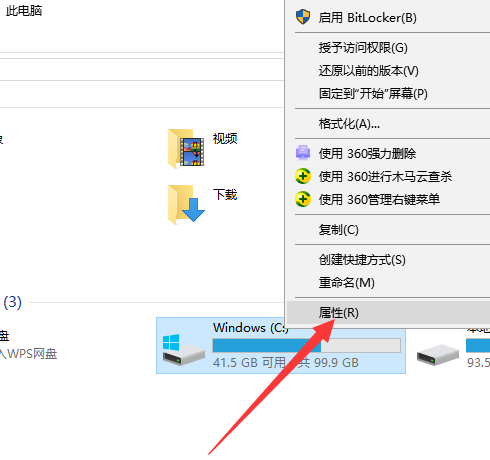
win10电脑图解-1

win10电脑图解-2
3、出现错误检查窗口,点击“扫描驱动器”
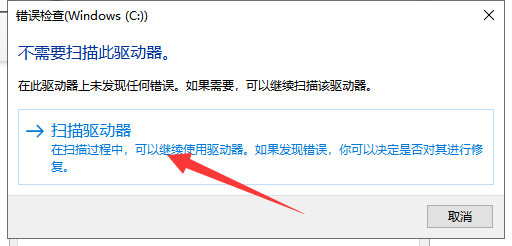
修复工具电脑图解-3
4、等待扫描完成,如果出现错误就会提示修复,没有就直接关闭
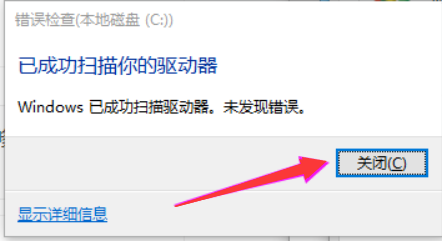
win10电脑图解-4
1、下载DG分区工具后将其打开,选择需要检测的硬盘,点击“硬盘”选项,选择“坏道检测与修复”

硬盘电脑图解-5
2、打开坏道检测与修复窗口,点击“开始检测”
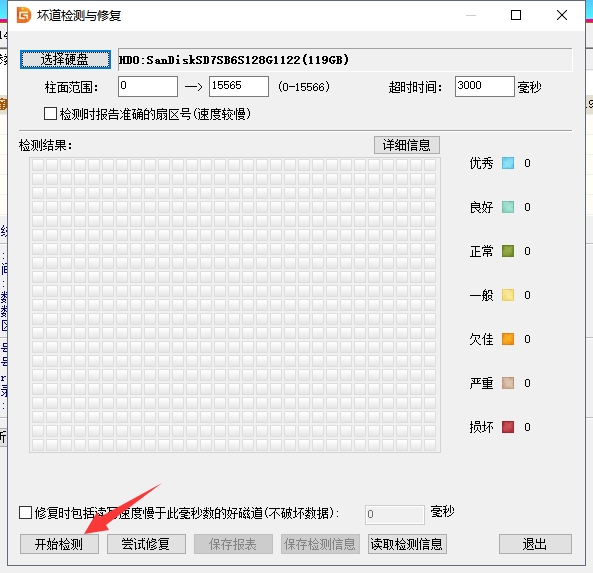
win10硬盘修复电脑图解-6
3、等待检测完成,出现检测结果
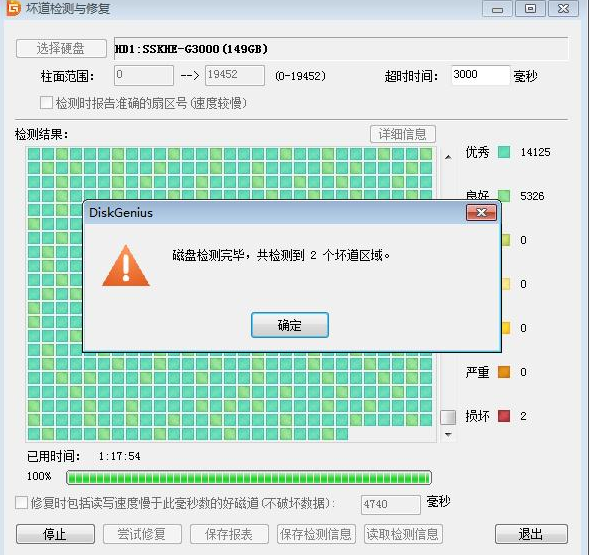
修复工具电脑图解-7
4、点击“尝试修复”即可。
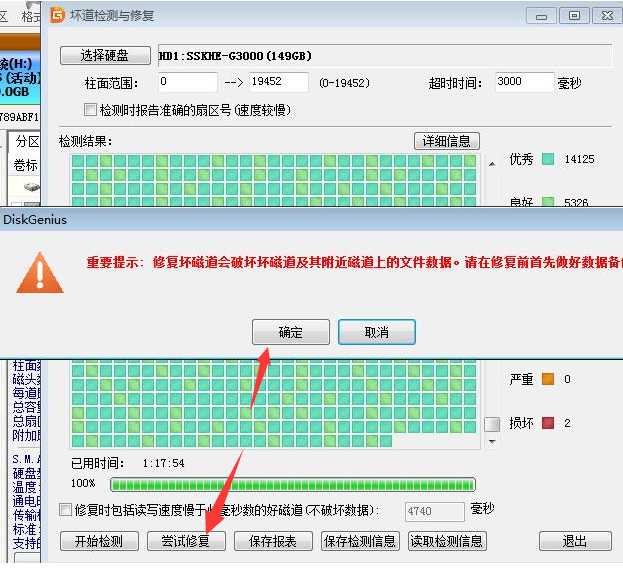
win10硬盘修复电脑图解-8
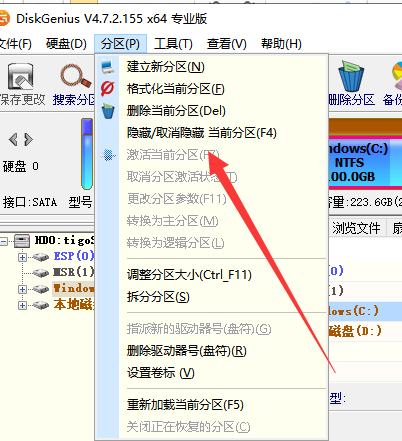
win10硬盘修复电脑图解-9
以上就是硬盘修复工具的使用教程了,希望能帮助到你们